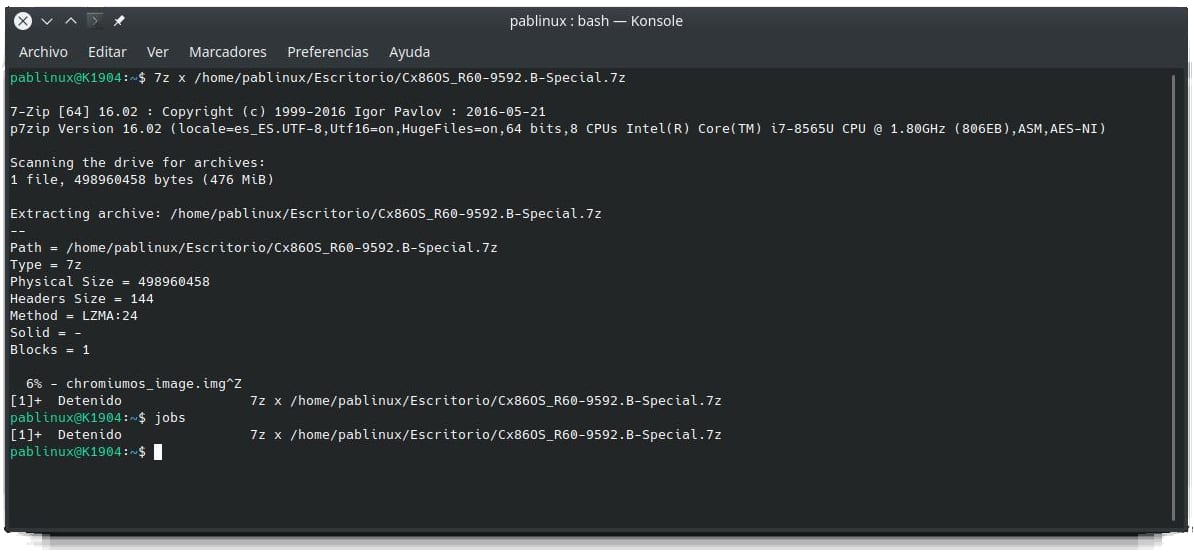Linuxディストリビューションの端末は、私たちが同じように好き嫌いのあるツールです。 同じ人ではないにしても、存在するすべての有用なコマンドを学ぶことは非常に難しいので、はい、彼女を愛する人と嫌う人がたくさんいます。 好むと好まざるとにかかわらず、Ubuntuの端末を使用するように強制するタスクが常に存在するため、好きなようにカスタマイズすることをお勧めします。 私たちができる変更の中で、私たちはできる フォントの種類とサイズを変更する.
に加える変更 Ubuntuターミナル ターミナルの動作が変わらないことを「安全」と理解している限り、それらは完全に安全です。 さらに、プロファイルを作成する可能性もあります。これは、多くの変更を行った後に元の状態に戻したい場合に推奨されるものです(色やその他のパラメーターも変更できます)。 次に、Ubuntuターミナルをカスタマイズする簡単なプロセスを示します。
ターミナルでカスタムフォントを使用するプロファイルを作成します
従う手順は次のとおりです。
- 「ターミナル」アプリを開きます。 キーボードショートカットのCtrl + Alt + Tでそれを行うことができます。
- 設定にアクセスします。 XNUMXつのオプションがあります。最も簡単な方法は、ターミナルウィンドウを右クリックして、[設定]を選択することです。 右上のXNUMX本の平行線からもアクセスできます。

- セキュリティを強化するために、開いたウィンドウでプロファイルを作成します。 デフォルトでは、「名前なし」と呼ばれるものが作成されますが、プラス記号(+)をクリックして名前を指定し、すべての変更を行うプロファイルを作成します。 ご覧のとおり、私はすでに«テスト»プロファイルを作成しました。

- これで、マークが付けられていることを確認し、右側の部分に変更を加えます。
- 最初に行うことは、「カスタムタイポグラフィ」ボックスをチェックすることです。これにより、変更を加える可能性がアクティブになります。
- 最後に、デフォルトで「Monospace Bold 25」と表示されているボックスをクリックし、必要なフォントとサイズを選択します。 ヘッダー画像にあるのは、サイズが25の「UbuntuBold」フォントです。
テキスト/フォント設定ウィンドウでは、ターミナルを起動するたびにウィンドウを開くサイズを指定することもできます。 そして、試してみる価値のあるもうXNUMXつのことは色ですが、加えられた変更が気に入らず、端末をデフォルト構成に戻したい場合に備えて、常にテストプロファイルから取得します。 カラー設定ウィンドウでは、 カスタム透明度 次の例のように(透明度のあるピンクの背景があります):

Konsoleをカスタマイズする方法
ターミナルアプリは非常に似ていますが、独自のメニューとオプションは、すべてが非常に異なる可能性があることを意味します。 Kubuntuユーザーとして、フォントと色を変更する方法についても説明します。 コンソール、Ubuntuターミナルと同じか単純なもの。
- Konsoleを開きます。 キーボードショートカットのCtrl + Alt + Tで実行できますが、Kubuntu 18.10などの過去のバージョンでは、キーボードショートカットが設定から無効にされていたことを覚えているので、注意してください。 有効にしていない場合は、アプリケーションメニューからKonsoleを開くことができます。
- メニューの[設定] / [Konsoleの構成] / [プロファイル]に移動します。
- «新しいプロファイル»をクリックします。

- 開いたウィンドウで、すべての変更を行うことができます。
- 「一般」では、プロファイルの名前と開くサイズを指定します コンソール デフォルト。 私が触れない残りのパラメータ。
- 「アスペクト」では、色とフォントの両方を変更できます。
- 「外観」で「新規」を選択すると、独自の配色を作成できます。 透明度を設定したり、背景画像を選択したりすることもできます。これは非常に優れている場合がありますが、非常に大きい場合、Konsoleウィンドウにはその一部しか表示されません。

ターミナルをカスタマイズして、最も好きなフォントと色を使用する方法をすでに知っていますか?